小伙伴们知道《萤石云视频》怎么解除第三方账号绑定吗?那么今天小编就来讲解《萤石云视频》解除第三方账号绑定的方法,感兴趣的快跟小编一起来看看吧,希望能够帮助到大家呢。
《萤石云视频》怎么解除第三方账号绑定?《萤石云视频》解除第三方账号绑定教程
第一步:首先我们打开萤石云APP,进到右下方我的,点一下上边设定(如图所示)。
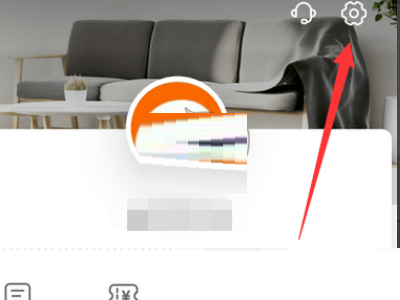
第二步:随后在设定里点一下“账号安全设置”(如图所示)。
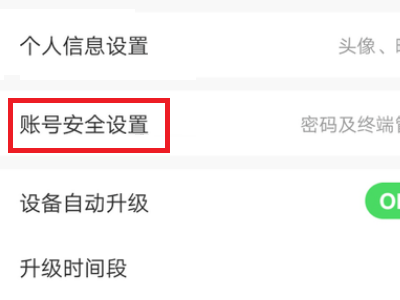
第三步:接着点一下“第三方账号绑定”(如图所示)。
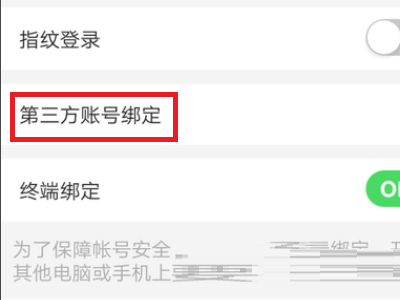
第四步:最后账号想要解绑的张海,点击“确定”即可解绑(如图所示)。
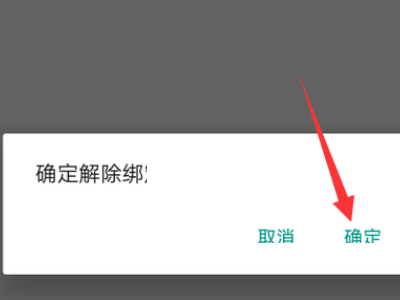
以上就是给大家分享的《萤石云视频》怎么解除第三方账号绑定的全部内容,更多精彩内容尽在下载之家!